Rediger sak
Trykk på Rediger når du har valgt en sak for å endre informasjonen om saken.
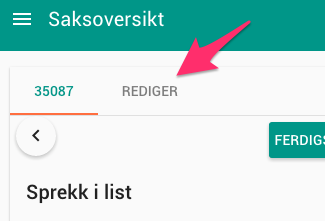
Kategori
Knytt saken til en kategori, slik at det er enklere å vite hva saken dreier seg om i ettertid. Du kan velge mellom følgende kategorier:
| Kategori | Synlig for kunde |
|---|---|
| Reklamasjon | Ja |
| Forbefaring | Nei |
| Overtakelsesbefaring | Ja |
| Befaring fellesareal | Ja |
| Henvendelse | Ja |
| Ettårsbefaring | Ja |
| Ferdigbefaring | Ja |
Saksnavn og beskrivelse
Saksnavnen skal gi en mest mulig konkret fremstilling om hva saken gjelder. Prøv å bruk færrest mulig ord på å beskreve best mulig hva saken gjelder. Dersom det er behov for mere utdypende forklaring på hva sakne dreier seg om, kan man legge til informasjon under Beskrivelse.
Lokasjon
Dette er et fritekst felt som er ment som en hjelp for den som eventuelt skal finne igjen saken.
Fagområde og Leverandør
Fagområde kan velges på en sak der det er valgt prosjekt og det på forhånd er knyttet leverandører til ulike fagområder på prosjektet. (Dette gjøres på prosjektet)
NB! Husk å trykk Lagre når du har gjort endringer på en sak
Filer på sak
Velg fil
Trykk på ikonet for filopplasting.
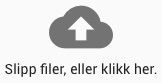
- Er du på en smart telefon eller nettbrett vil du få spørsmål om du vil bruke foto biblioteket på din telefon, eller om du vil bruke kameraet. Velger du å bruke kameraet får du mulighet til å ta et bilde å laste det direkte opp på saken.
- På PC/Mac vil du få opp en filutforsker for å finne feilen(e) du ønsker å laste opp til saken.
Dra og slipp fil
På PC/Mac kan du dra en fil rett inn på saken.
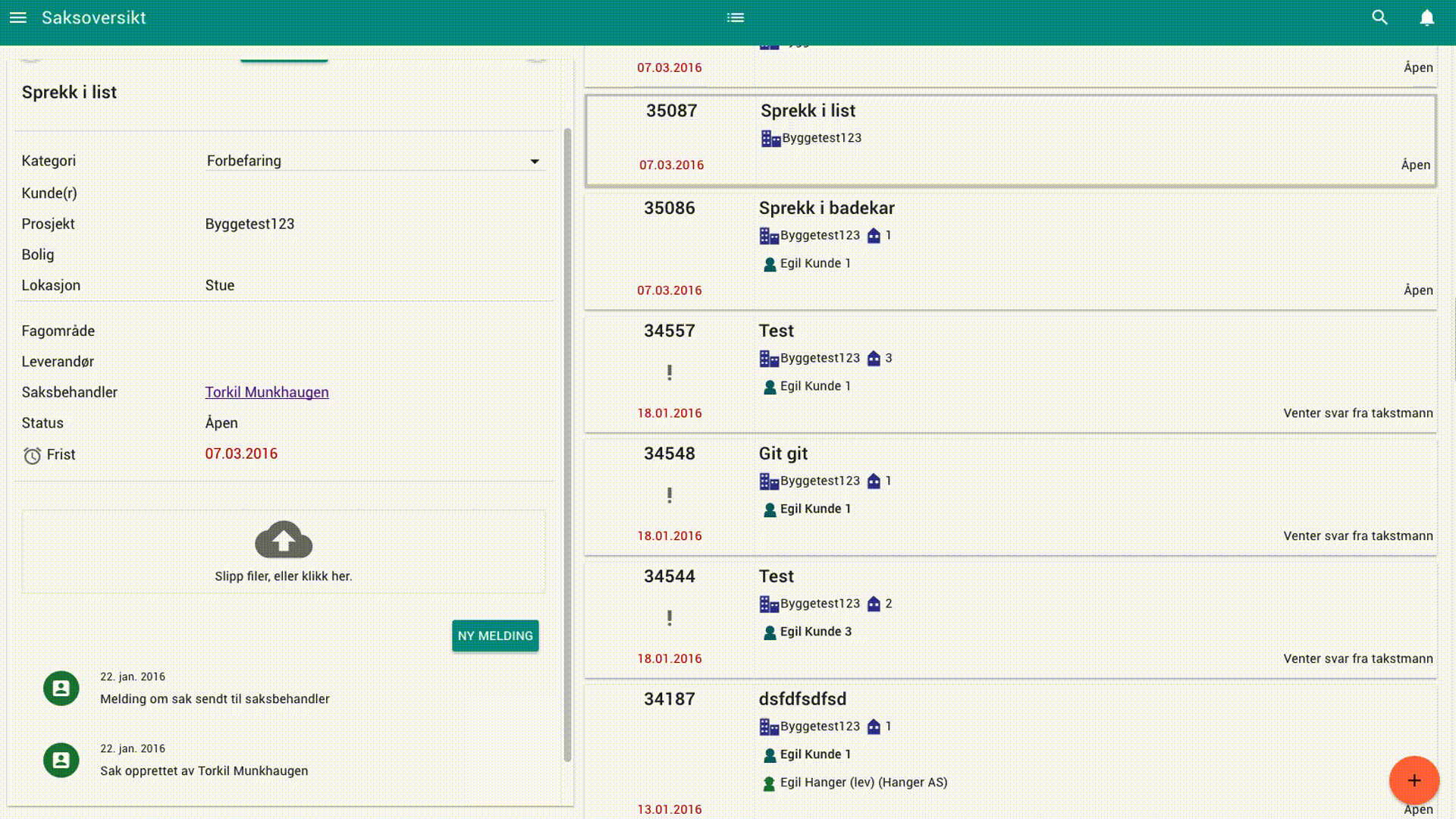
Behandle en sak
Man kan bruke “Forrige/Neste” knappene på toppen av en sak, for å kjapt bla frem og tilbake i sakene sine. Rekkefølgen er fra top til bunn sånn som du ser det i sakslisten, ut ifra hvordan du har valgt sortere/filtrere sakene dine.
Ny melding i sak
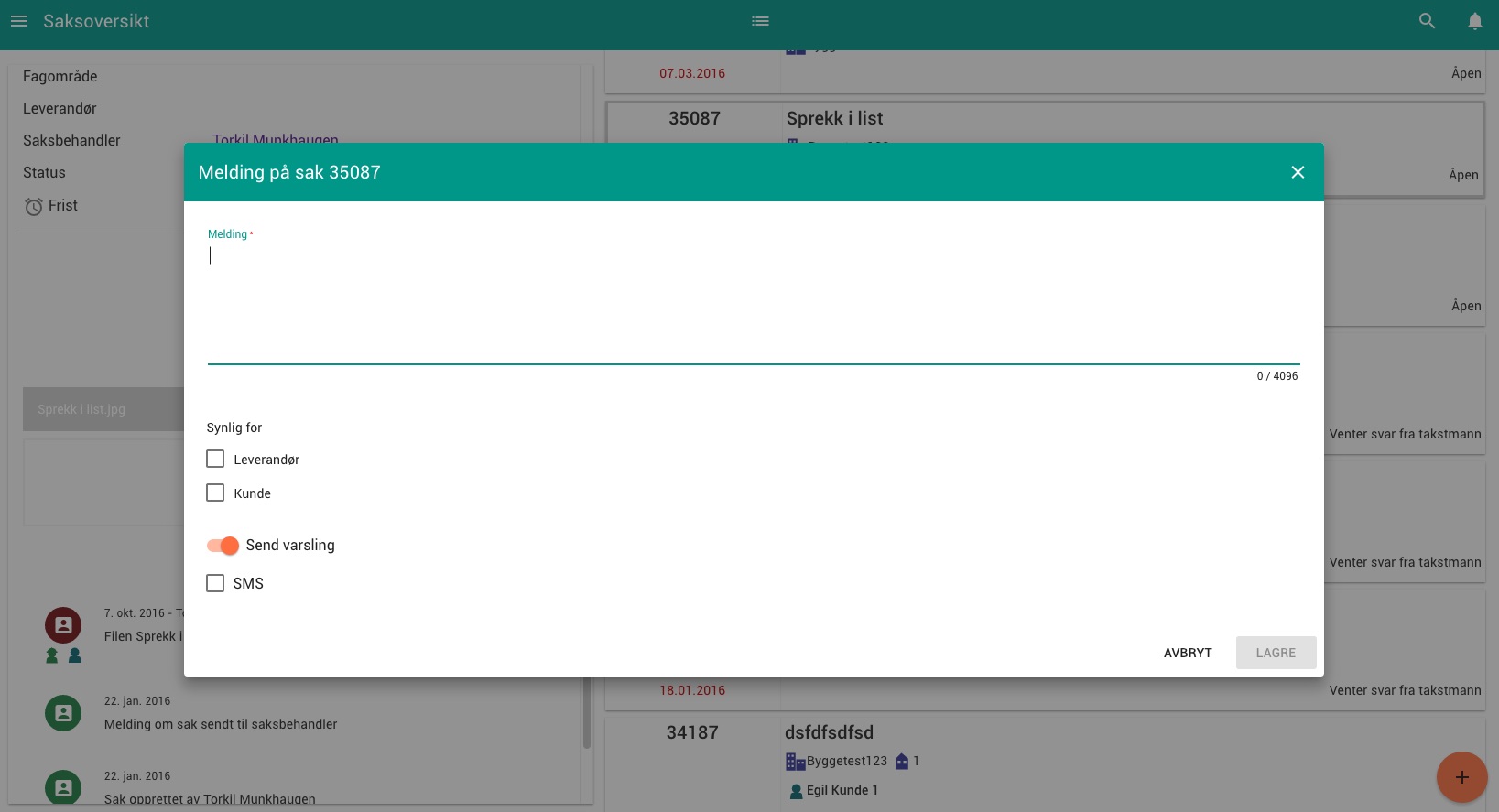
- På en sak trykker du på Ny Melding
- Skriv inn meldingen. Dette kan være et intert notat, eller en melding til leverandør og/eller kunde. Eller en generell oppdatering i saken.
- Velg hvem meldingn skal være synlig for.
- Velg om det skal sendes varsling til levereandør/kunde om at det er kommet en ny melding i saken.
- Du kan også krysse av for SMS. Da blir varsligen om ny melding i saken sendt på SMS til kunde/leverandør. (Forutsetter at det er lagret mobilnummer på leverandør/kunde).
- Trykk Lagre eller Avbryt.
Saksbehandler
Trykk på Ferdigstill for å markere en sak som ferdig/lukket.
Leverandører
Levereandører kan Godta eller Avslå en sak. De kan også markere saken som Utført når de er ferdige med saken.
Logg (Sakslogg)
Alt som skjer i en sak kommer i loggen. Både systemmeldinger og kommunikasjon mellom saksbehandler, leverandør og kunde vil vises her med dato og tidspunkt meldingen ble sendt. Du kan også legge til ny melding til en sak, da vil meldingen loggføres på saken.

 Indikerer at Leverandør kan se meldingen.
Indikerer at Leverandør kan se meldingen. Indikerer at Kunde kan se meldingen.
Indikerer at Kunde kan se meldingen.